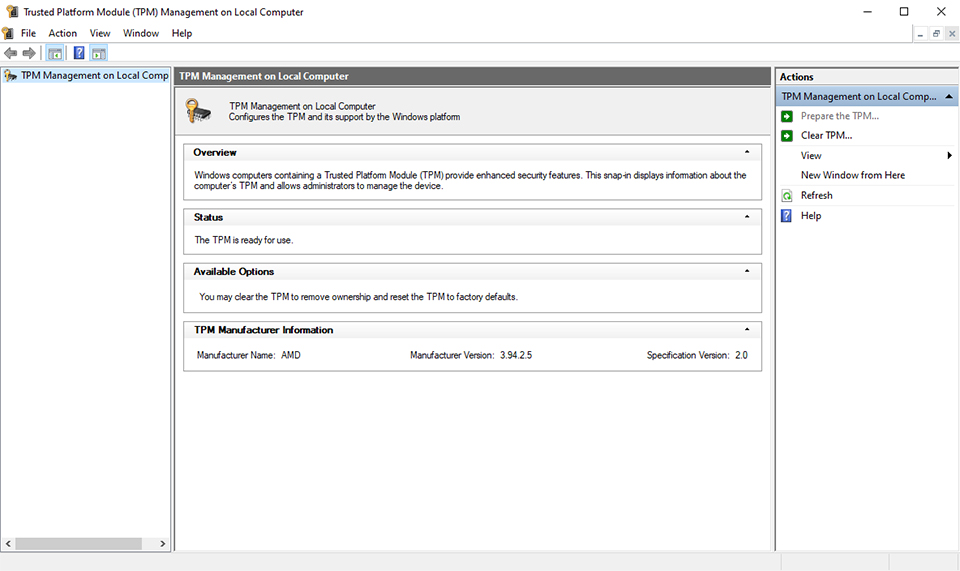Cách bật Secure Boot và TPM 2.0 trên bo mạch chủ MSI AM4

Phiên bản sắp tới của Battlefield 6 và Call of Duty: Black Ops 7 sẽ yêu cầu hệ thống phải bật Secure Boot và TPM 2.0 để ngăn chặn phần mềm gian lận cấp thấp. Nếu các tính năng này không được bật, bạn sẽ thấy một thông báo cho biết hệ thống của bạn không đáp ứng các yêu cầu bảo mật khi khởi chạy trò chơi.
Trên các nền tảng gần đây hơn như X870, X670, B850 và B650, Secure Boot và TPM 2.0 được bật theo mặc định. Vì các tính năng này cũng là yêu cầu để cài đặt Windows 11, nên người dùng đang chạy Windows 11 thường không cần thực hiện thêm thay đổi nào.
Tuy nhiên, nếu bạn vẫn đang sử dụng bo mạch chủ AM4 với Windows 10, Secure Boot và TPM 2.0 có thể không được bật. Trước khi bật Secure Boot, bạn phải kiểm tra cấu hình hệ thống hiện tại của mình, chẳng hạn như kiểu phân vùng đĩa và chế độ BIOS, để đảm bảo chúng đáp ứng các yêu cầu của Secure Boot.
Nếu không đáp ứng, bạn cần điều chỉnh các cài đặt liên quan trước; nếu không, việc bật Secure Boot trực tiếp có thể khiến Windows không thể khởi động.
Yêu cầu hệ thống đối với Secure Boot
- Kiểu phân vùng: Phải là GPT (GUID Partition Table). Nếu đĩa là MBR (Master Boot Record), nó phải được chuyển đổi sang GPT.
- Chế độ BIOS: Phải là UEFI. Nếu đang được đặt là Legacy hoặc CSM, phải chuyển sang UEFI.
Chỉ khi đáp ứng được các điều kiện này, Secure Boot mới có thể được bật thành công.
Ngoài ra, để đảm bảo khả năng tương thích tốt nhất giữa các trò chơi và Secure Boot/TPM 2.0, MSI đã phát hành các bản cập nhật BIOS mới nhất cho bo mạch chủ AM4, bao gồm phiên bản AMD fTPM được cập nhật. Chúng tôi khuyến nghị cập nhật BIOS để đảm bảo trải nghiệm chơi game tốt hơn.
Các bước để bật Secure Boot
- Kiểm tra xem ổ đĩa hệ thống có đang sử dụng kiểu phân vùng GPT hay không. Nếu là MBR, hãy sử dụng công cụ MBR2GPT có sẵn trong Windows để chuyển đổi.
- Chuyển chế độ BIOS của bo mạch chủ từ CSM sang UEFI.
- Bật Secure Boot.
Cách kiểm tra trạng thái Secure Boot và chế độ BIOS
Trước khi thực hiện bất kỳ thay đổi nào, hãy kiểm tra cấu hình hệ thống của bạn:
- Trong Windows, nhấn tổ hợp phím [Win] + [R], sau đó gõ msinfo32.
- Trong cửa sổ System Information (Thông tin hệ thống), hãy kiểm tra:
- Chế độ BIOS (BIOS Mode): Hiển thị hệ thống đang chạy UEFI hay Legacy. Nếu là Legacy, bạn phải chuyển sang UEFI.
- Trạng thái Secure Boot (Secure Boot State): Hiển thị trạng thái Secure Boot đã được bật hay chưa.
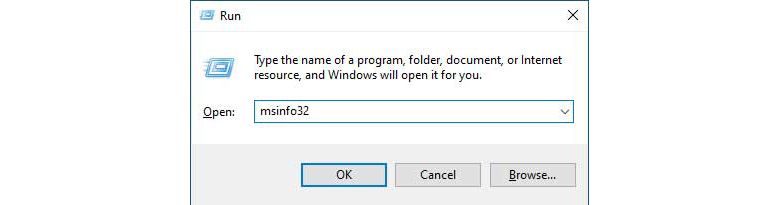
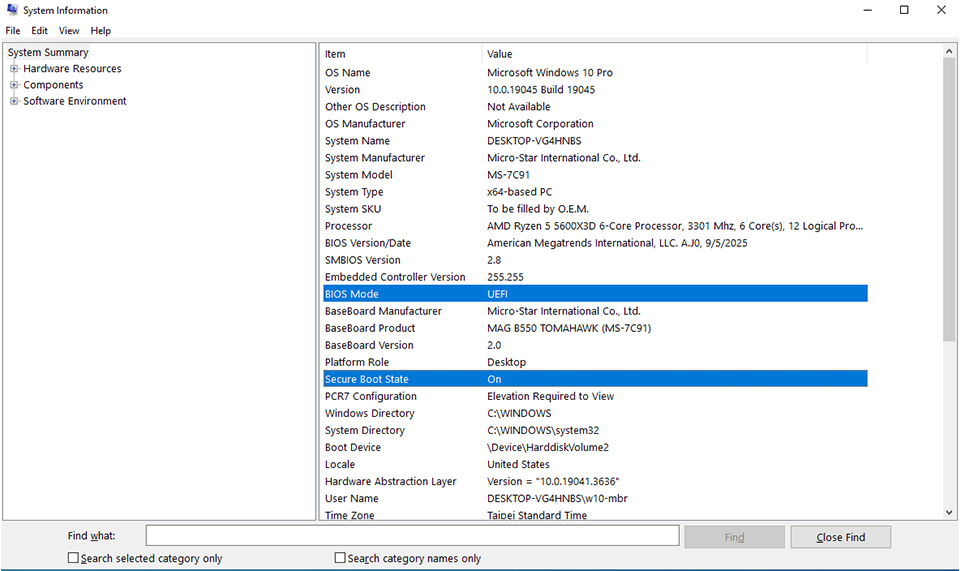
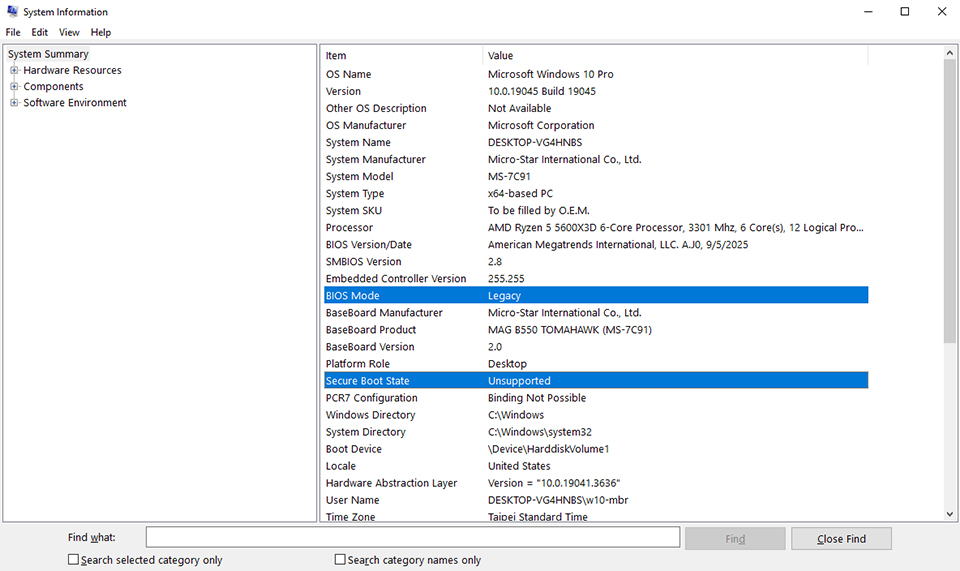
Cách kiểm tra kiểu phân vùng đĩa
- Mở Disk Management (Quản lý ổ đĩa), nhấp chuột phải vào ổ đĩa muốn kiểm tra và chọn Properties (Thuộc tính).
- Trong tab Volumes (Ổ đĩa), kiểm tra:
- Nếu hiển thị GPT: Ổ đĩa đáp ứng yêu cầu.
- Nếu hiển thị MBR: Cần phải chuyển đổi sang GPT.
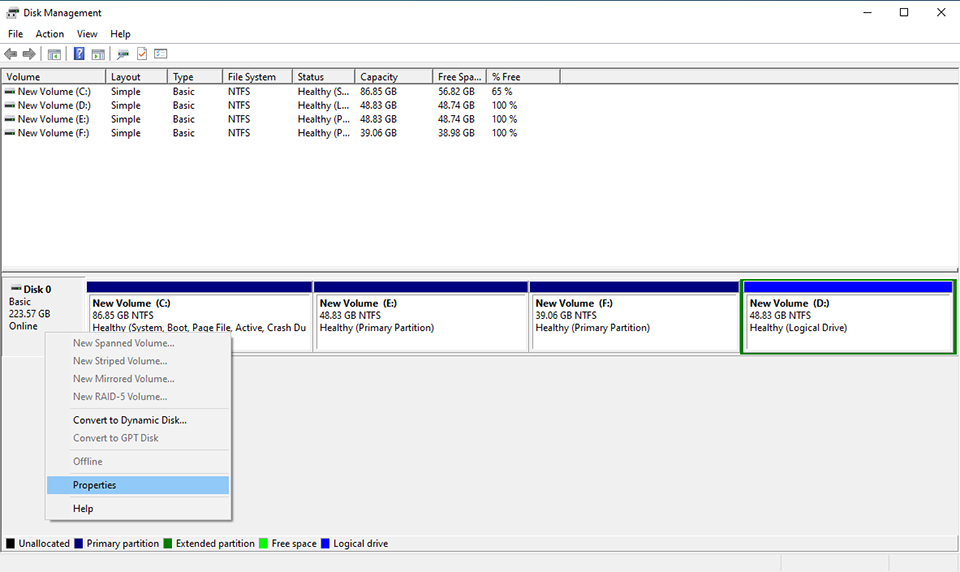
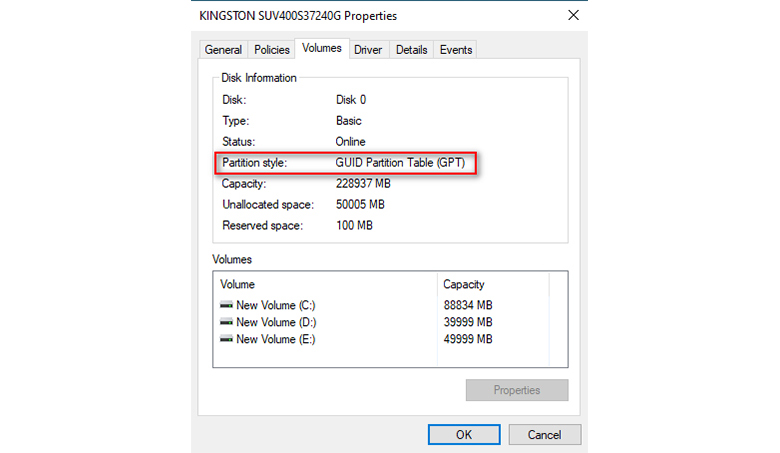
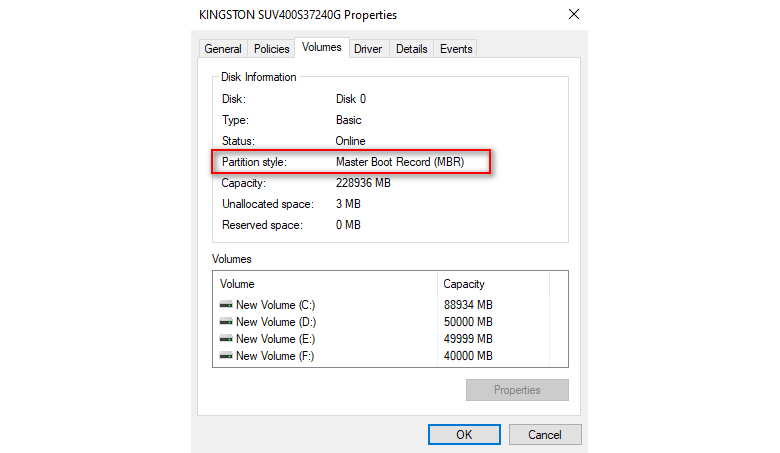
Cách bật Secure Boot và TPM 2.0
Chuyển đổi MBR sang GPT (nếu cần)
Nếu ổ đĩa của bạn là MBR, bạn có thể sử dụng công cụ dòng lệnh MBR2GPT có sẵn trong Windows:
- Trong thanh tìm kiếm của Windows, gõ CMD, sau đó chạy Command Prompt với quyền quản trị viên.
- Nhập các lệnh sau:
mbr2gpt /validate /allowFullOSđể kiểm tra xem ổ đĩa có thể chuyển đổi được không.mbr2gpt /convert /allowFullOSđể thực hiện chuyển đổi.
Lưu ý: MBR2GPT chỉ hỗ trợ các ổ đĩa có tối đa ba phân vùng. Nếu ổ đĩa của bạn có nhiều hơn ba, quá trình chuyển đổi sẽ thất bại. Hãy sao lưu dữ liệu của bạn và xóa các phân vùng thừa trước khi tiến hành.
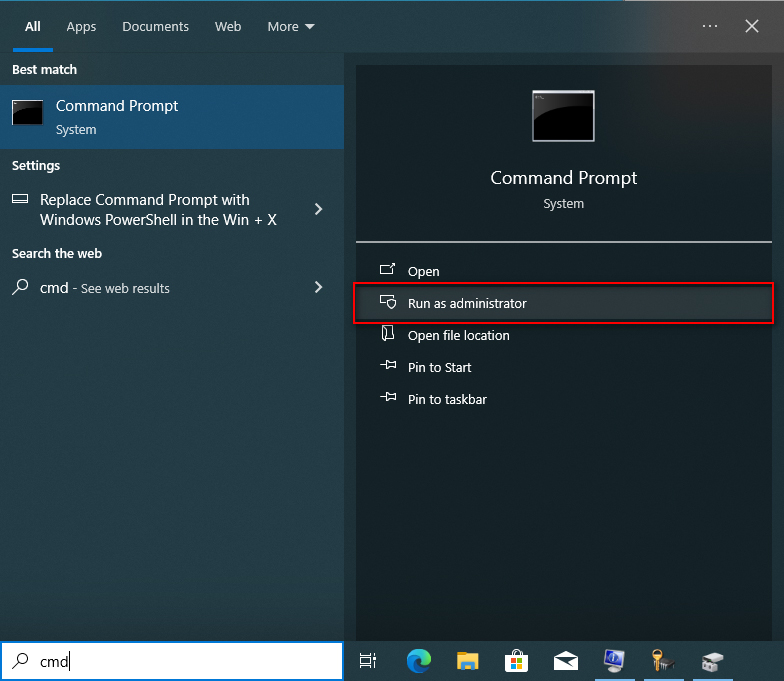
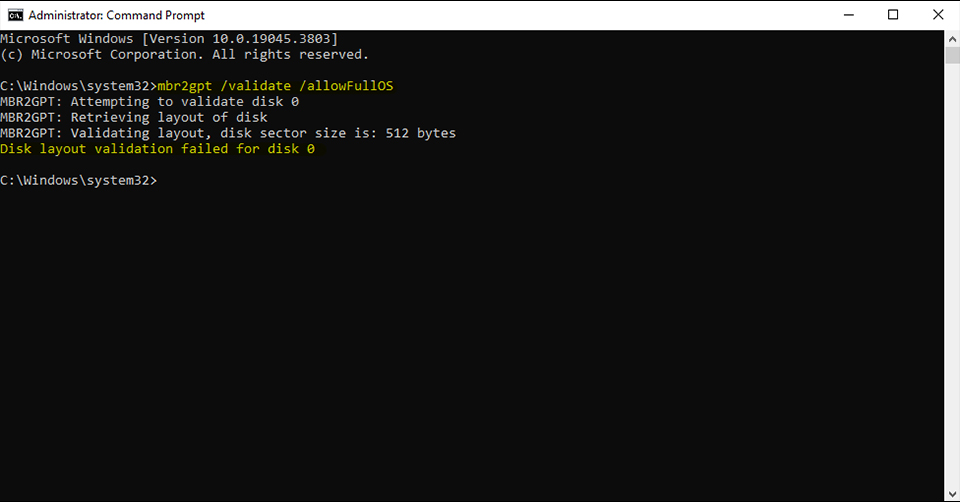
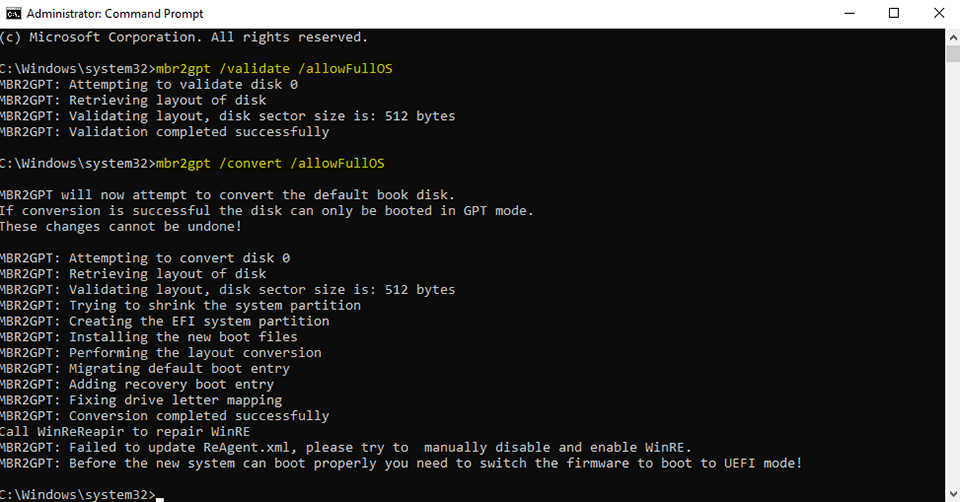
Chuyển sang chế độ UEFI và bật Secure Boot trong BIOS
Ví dụ với bo mạch chủ MSI MAG B550 TOMAHAWK:
- Đảm bảo kiểu phân vùng ổ đĩa của bạn đã là GPT.
- Vào BIOS và chuyển Chế độ BIOS CSM/UEFI (BIOS CSM/UEFI Mode) thành UEFI.
- Điều hướng đến menu Secure Boot, bật nó lên, sau đó nhấn F10 để lưu và khởi động lại.
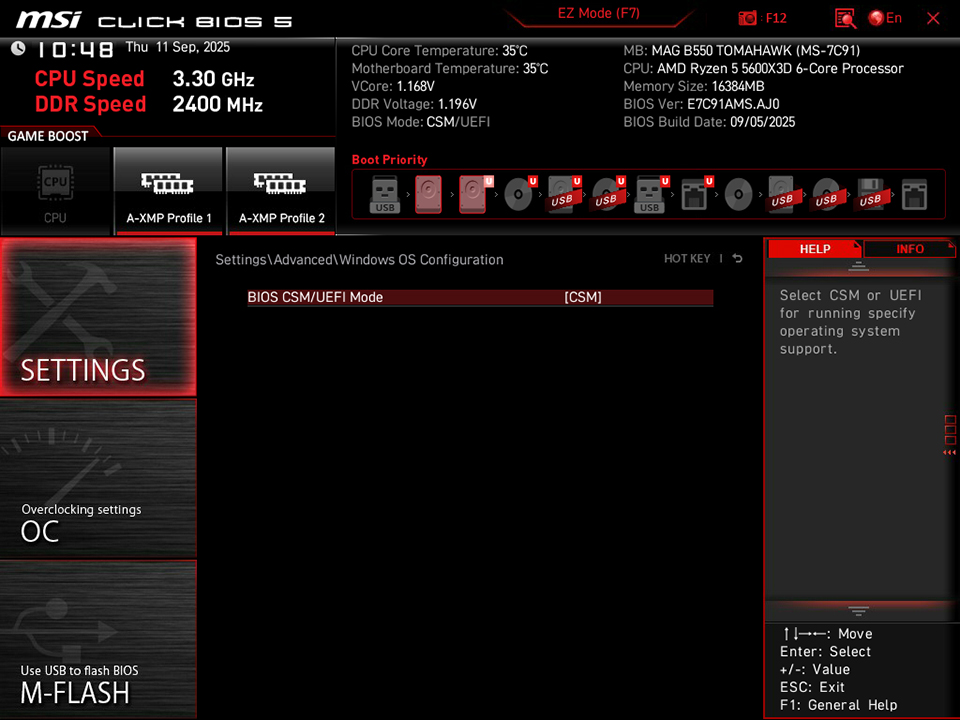
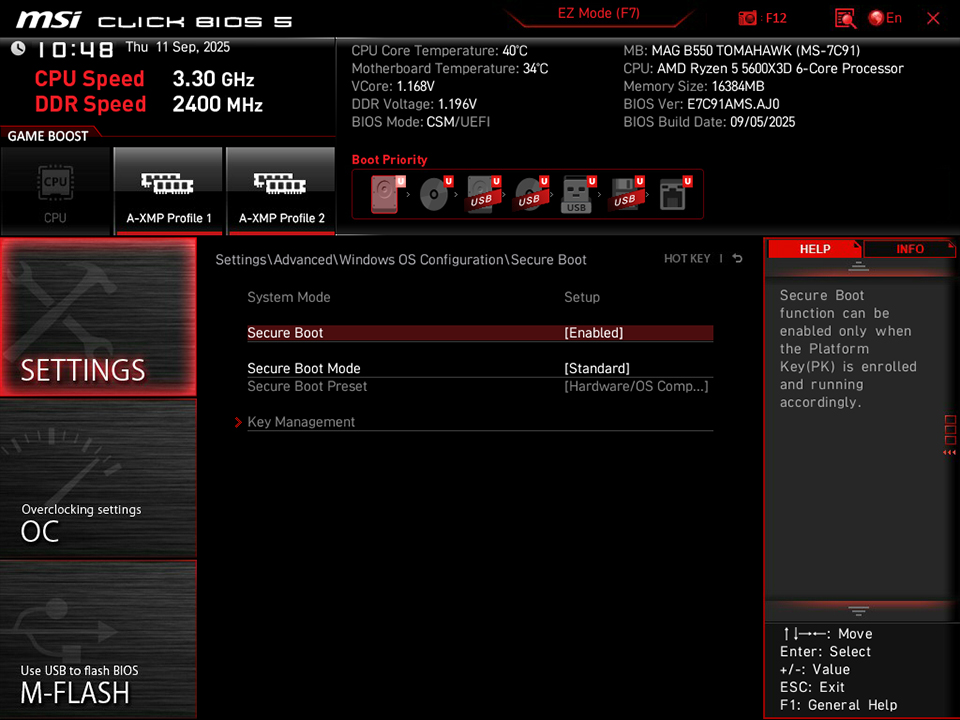
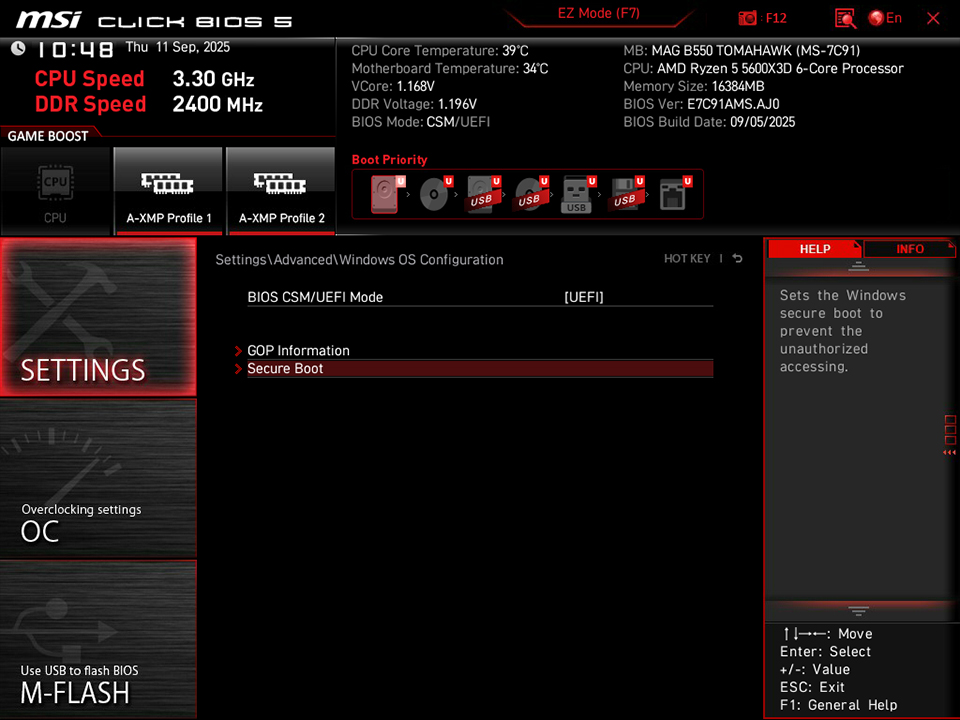
Kiểm tra trạng thái TPM
- Trong Windows, nhấn tổ hợp phím [Win] + [R], gõ tpm.msc và nhấn Enter.
- Bạn sẽ thấy trạng thái và thông tin phiên bản.
- Nếu TPM chưa được bật, bạn sẽ thấy thông báo “Không thể tìm thấy TPM tương thích” (Compatible TPM cannot be found).
- Nếu TPM đã được bật, bạn sẽ thấy thông tin AMD fTPM 2.0 được liệt kê.
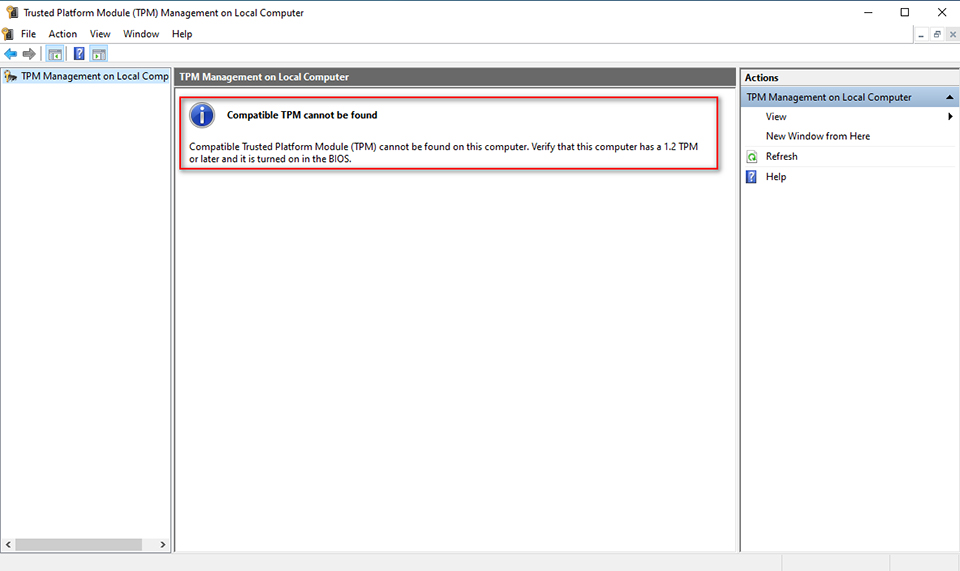
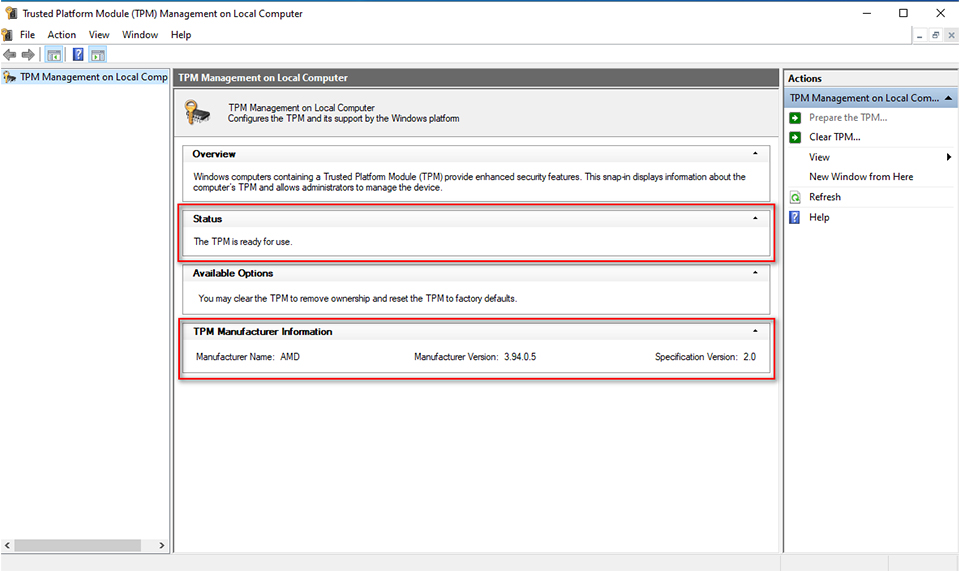
Cách bật TPM trong BIOS
Ví dụ với bo mạch chủ MSI MAG B550 TOMAHAWK:
- Vào BIOS và điều hướng đến Settings → Security → Trusted Computing.
- Bật Security Device Support.
- Nhấn F10 để lưu và khởi động lại.
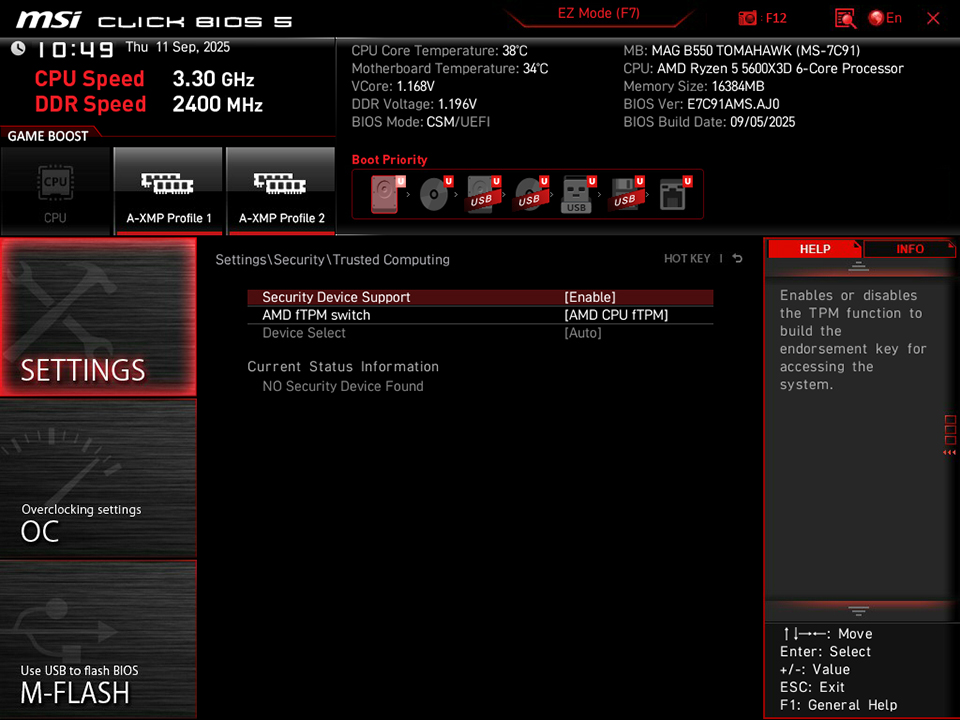
Khuyến nghị: Cập nhật BIOS và AMD fTPM
Để đảm bảo khả năng tương thích tối ưu giữa các trò chơi và Secure Boot/TPM 2.0, MSI đã phát hành các bản BIOS mới nhất cho bo mạch chủ AM4 và cập nhật AMD fTPM.
Chúng tôi khuyến nghị cập nhật BIOS trước khi cài đặt Battlefield 6 hoặc Call of Duty: Black Ops 7 để có trải nghiệm chơi game tốt hơn.